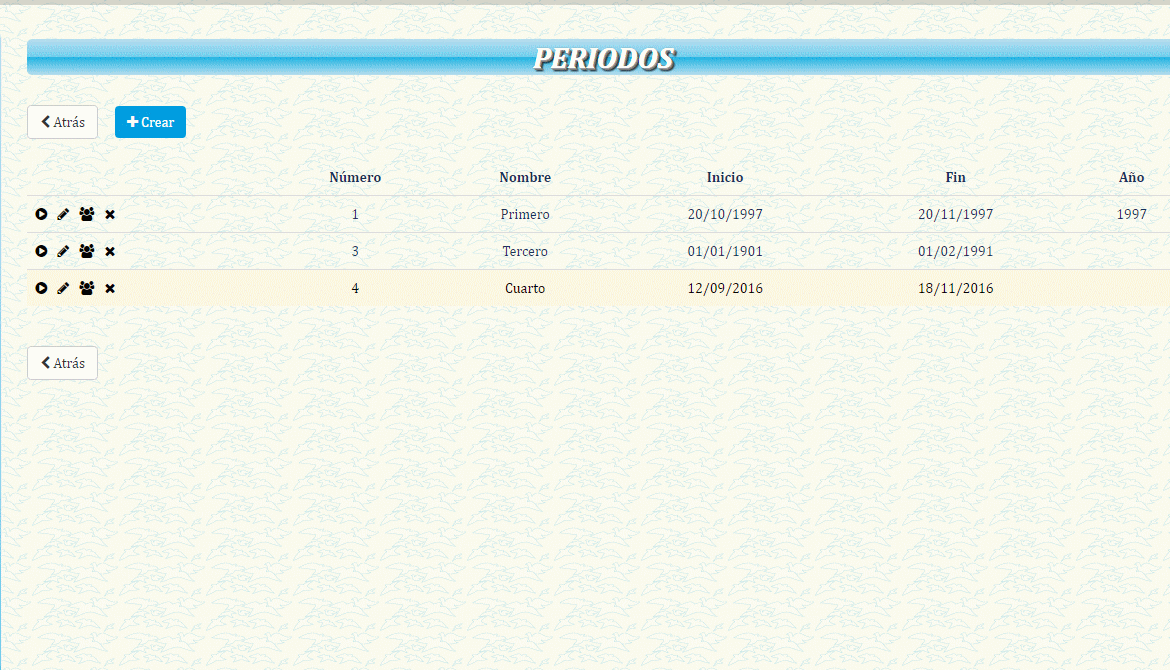Diferencia entre revisiones de «Administrador: Periodos»
(→Editar un periodo) |
|||
| Línea 13: | Línea 13: | ||
==Iniciar días== | ==Iniciar días== | ||
| − | *<p>Para iniciar los días, haga click sobre el | + | *<p>Para iniciar los días, haga click sobre el ícono <html><img class="icon" src="https://s3.amazonaws.com/archivos.vpsnotas.com/Manuales/AgendaVirtual/Imagenes/iconos/play-sign.png" width="30" heigth="30"></html> en la fila perteneciente al periodo al que desea iniciar los días. a continuación, seleccione los días en los que se van a registrar asistencias.</p> |
<html><img class="image" src="https://s3.amazonaws.com/archivos.vpsnotas.com/Manuales/AgendaVirtual/Imagenes/Administraci%C3%B3n/administrador_iniciarPeriodos.gif"></html> | <html><img class="image" src="https://s3.amazonaws.com/archivos.vpsnotas.com/Manuales/AgendaVirtual/Imagenes/Administraci%C3%B3n/administrador_iniciarPeriodos.gif"></html> | ||
==Iniciar sesiones generales== | ==Iniciar sesiones generales== | ||
| − | *<p>Para iniciar sesiones generales, haga click sobre el | + | *<p>Para iniciar sesiones generales, haga click sobre el ícono <html><img class="icon" src="https://s3.amazonaws.com/archivos.vpsnotas.com/Manuales/AgendaVirtual/Imagenes/iconos/group-profile-users.png" width="30" heigth="30"></html> perteneciente a la fila del periodo deseado.</p> |
<html><img class="image" src="https://s3.amazonaws.com/archivos.vpsnotas.com/Manuales/AgendaVirtual/Imagenes/Administraci%C3%B3n/administracion_iniciarSesionesGeneralesGif.gif"></html> | <html><img class="image" src="https://s3.amazonaws.com/archivos.vpsnotas.com/Manuales/AgendaVirtual/Imagenes/Administraci%C3%B3n/administracion_iniciarSesionesGeneralesGif.gif"></html> | ||
==Eliminar periodo== | ==Eliminar periodo== | ||
| − | *<p>Para eliminar un periodo, haga click sobre el | + | *<p>Para eliminar un periodo, haga click sobre el ícono <html><img class="icon" src="https://s3.amazonaws.com/archivos.vpsnotas.com/Manuales/AgendaVirtual/Imagenes/iconos/remove-symbol.png" width="30" heigth="30"></html> perteneciente a la fila del periodo que desea eliminar.</p> |
<html><img class="image" src="https://s3.amazonaws.com/archivos.vpsnotas.com/Manuales/AgendaVirtual/Imagenes/Administraci%C3%B3n/administrador_eliminarPeriodo.gif"></html> | <html><img class="image" src="https://s3.amazonaws.com/archivos.vpsnotas.com/Manuales/AgendaVirtual/Imagenes/Administraci%C3%B3n/administrador_eliminarPeriodo.gif"></html> | ||
Revisión del 09:08 26 oct 2016
Contenido
Ingresar a configuración de periodos
Para ingresar a configuración de periodos, seleccione la opción "Periodos" en la vista de administración.

Crear un periodo
Para crear un periodo, seleccione la opción "Crear" en la vista de periodos, a continuación llene todos los campos y seleccione guardar.
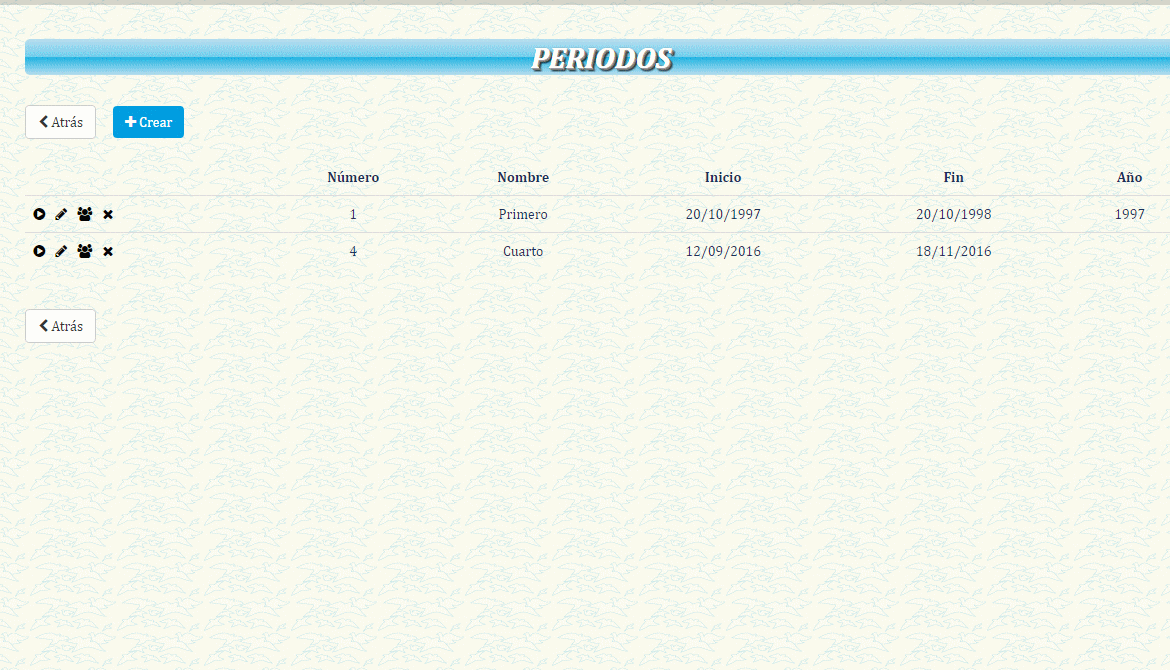
Editar un periodo
Para editar un periodo, haga click sobre el ícono
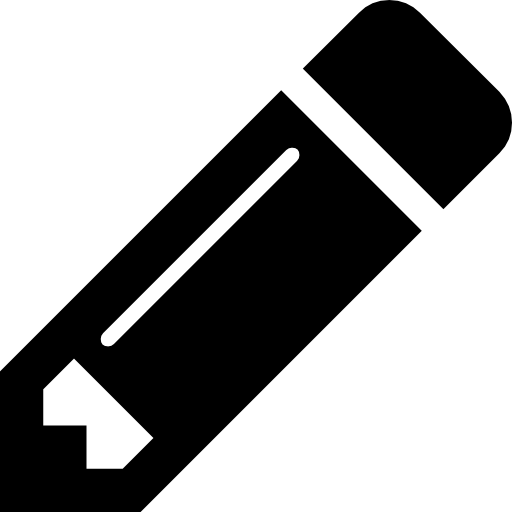 sobre la fila perteneciente al periodo que desea editar, a continuación se desplegará un recuadro donde podrá editar los datos del periodo. Las fechas de inicio y fin pueden ser nulas, pero son requeridas para iniciar los días.
sobre la fila perteneciente al periodo que desea editar, a continuación se desplegará un recuadro donde podrá editar los datos del periodo. Las fechas de inicio y fin pueden ser nulas, pero son requeridas para iniciar los días.
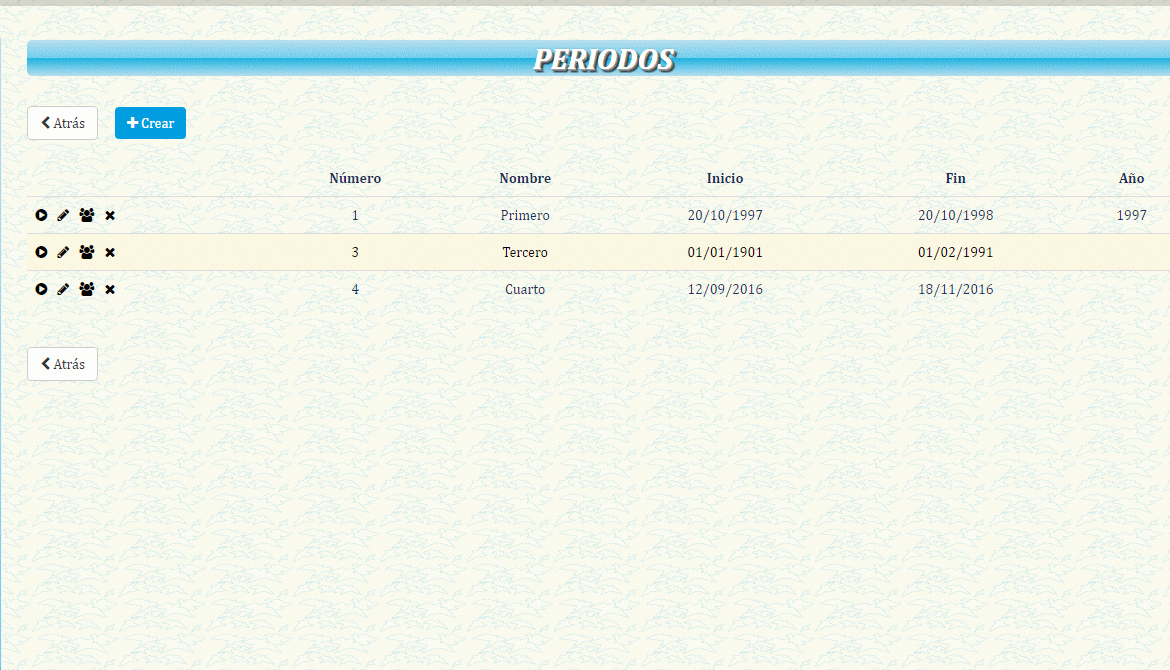
Iniciar días
Para iniciar los días, haga click sobre el ícono
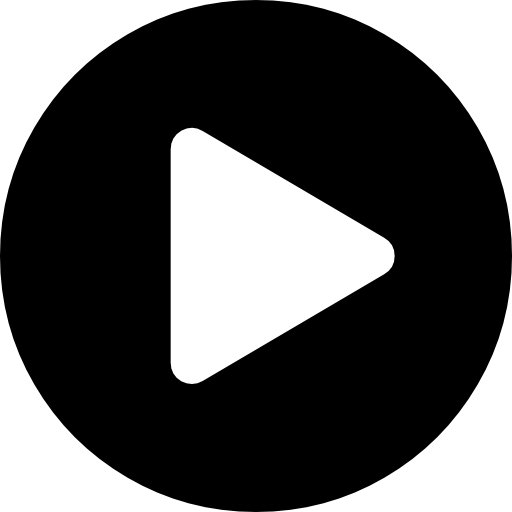 en la fila perteneciente al periodo al que desea iniciar los días. a continuación, seleccione los días en los que se van a registrar asistencias.
en la fila perteneciente al periodo al que desea iniciar los días. a continuación, seleccione los días en los que se van a registrar asistencias.
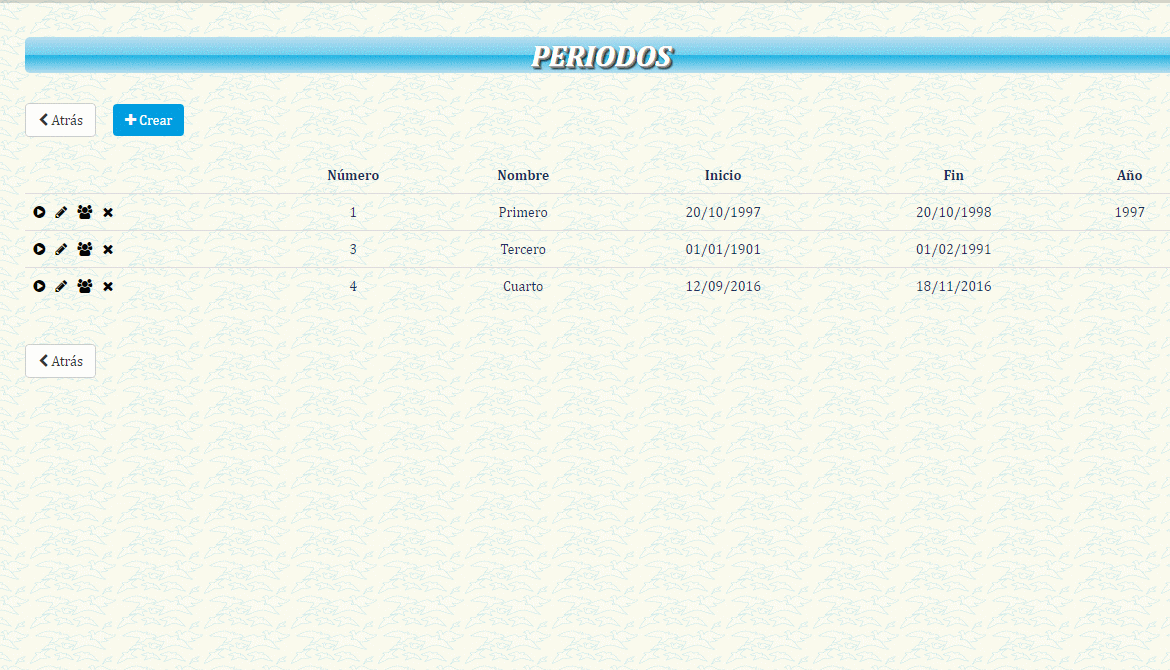
Iniciar sesiones generales
Para iniciar sesiones generales, haga click sobre el ícono
 perteneciente a la fila del periodo deseado.
perteneciente a la fila del periodo deseado.

Eliminar periodo
Para eliminar un periodo, haga click sobre el ícono
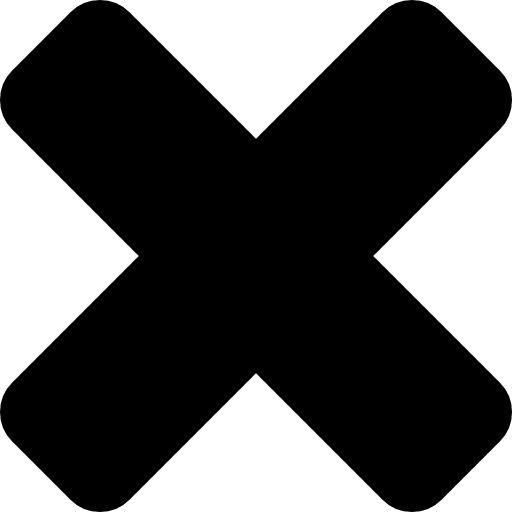 perteneciente a la fila del periodo que desea eliminar.
perteneciente a la fila del periodo que desea eliminar.